备份 iPad 是保护重要数据的重要步骤。如果您定期进行备份,那么当您遇到系统错误、无意删除或希望升级到新设备时,您可以轻松恢复您的 iPad。那么,如何从备份中恢复iPad呢?我们在本指南中介绍了三种方法。继续阅读以学习。
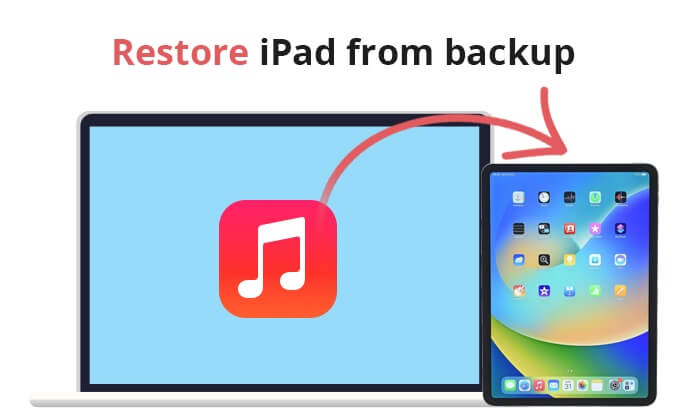
Coolmuster iPhone Data Recovery是一款专业的iOS数据恢复软件,只需几个简单的步骤即可帮助用户从iOS设备、iCloud 备份和 iTunes 备份中恢复丢失或删除的数据。使用此软件,您可以有选择地从 iCloud 或 iTunes 备份中恢复 iPad 数据,而不是整个备份,而不会影响其他数据。
主要特征:
下面是如何使用Coolmuster iPhone Data Recovery应用程序来恢复 iPad 上的备份:
01在您的 PC 上下载、安装并启动该应用程序。
02点击“从 iCloud 备份文件恢复”选项并登录您的 iCloud 帐户。在出现的界面上输入发送到您手机的代码,以验证双因素身份验证(如果您已启用)。

03从出现的界面中扫描要恢复的数据类型,选择它们并单击“下一步”按钮。

04将出现一个显示所有可用数据的界面。选择要恢复的文件,然后单击“恢复到计算机”按钮。

01下载并启动Coolmuster iPhone Data Recovery ,然后选择左侧的“从 iTunes 备份文件恢复”选项卡。选择包含要恢复的数据的 iTunes 备份,然后点击“开始扫描”。

02扫描完成后,您将看到所有类型的数据。选择您要恢复的一个,然后点击“开始扫描”继续。

03单击左侧面板上的类别,然后在右侧面板上选择详细文件。最后,单击“恢复到计算机”图标。

除了专业的方式之外,苹果还提供了两种官方的备份恢复方式。
如果您已将iPad 备份到 iCloud ,则可以轻松地从 iCloud 备份恢复您的 iPad。但是,这种方式会重置您的 iPad。如果您不介意,以下是从 iCloud 恢复到 iPad 的方法:
步骤1.进入“设置”>“常规”“重置”,然后点击“删除所有内容和设置”。执行此操作会将您的 iPad 重置回出厂设置,并且其所有数据(例如视频、消息和照片)都将被删除。

步骤 2. 等待重置过程完成。之后,设置过程将开始。点击“应用程序和数据”屏幕下的“从 iCloud 备份恢复”按钮。
步骤 3. 登录您用于备份 iPad 的 iCloud 帐户,选择您要使用的备份,然后点击“恢复”按钮。

查看更多:阅读本文,了解如何在不重置的情况下从 iCloud 备份恢复。
如果您使用 iTunes将 iPad 备份到电脑,您还可以从 iTunes 备份恢复您的 iPad。但是,iPad 上的现有数据将被完全替换。操作方法如下:
步骤 1. 使用 USB 数据线将 iPad 连接到计算机。如果连接设备时 iTunes 没有自动启动,请打开 iTunes。 (如果您的iPad无法连接iTunes ,您可以查看本指南来解决此问题。)
步骤 2. 在 iTunes 中,您应该会在窗口的左上角看到 iPad 的图标。单击它以选择您的设备。
步骤 3. 在 iTunes 窗口左侧面板的“摘要”选项卡下,您将找到标有“备份”的部分。要从以前的 iTunes 备份恢复您的 iPad,请单击“恢复备份”按钮。
步骤4.选择备份后,单击“恢复”按钮。 iTunes 将开始将您的 iPad 恢复到选定的备份。此过程可能需要一些时间,具体取决于备份的大小和计算机的速度。

从备份恢复 iPad 所需的时间取决于备份大小、互联网连接速度(对于 iCloud 备份)以及电脑性能(对于 iTunes 备份)等因素。它可以从几分钟到几个小时不等。
Q2。如果 iPad 上的恢复备份过程中断怎么办?
您将需要再次开始恢复过程。因此,请谨慎确保您的互联网连接稳定,并且不要通过重新启动 iPad 或注销关联的 iCloud 帐户来中断 iPad 恢复过程。
Q3。我可以使用不同 iPad 型号或iOS版本的备份来恢复我的设备吗?
虽然可以使用不同 iPad 型号或iOS版本的备份,但不建议这样做。它可能会导致兼容性问题、数据丢失或不稳定。最好使用具有相同或相似型号和iOS版本的设备的备份。
Q4。从 iCloud 备份恢复 iPad 的最快方法是什么?
从 iCloud 备份恢复 iPad 最简单、最快、最有效的方法是使用专业工具,例如Coolmuster iPhone Data Recovery应用程序。该工具采用强大的数据恢复算法,保证无与伦比的数据恢复速度。
现在您知道如何使用本文中讨论的各种技术从备份恢复 iPad。为了使该过程更轻松,我们建议您使用Coolmuster iPhone Data Recovery应用程序,因为它速度快、易于使用、安全,并且经过全球数百万人的试用和测试。
相关文章:
如何轻松地从 iPhone 备份恢复 iPad? [3个解决方案]
您需要知道的 4 种无需 iTunes 即可恢复 iPad 的简单方法(新发现)





